Reklaam
 Kui teie pere on midagi minu moodi, on pereportree tegemine peaaegu sama raske kui loteriil võita. Meil õnnestub üks kord aastas portree teha ja tavaliselt on see mõni päev enne või pärast jõulupüha. Siin on mõned näited minu hiljutise seansi portreefotograafia kohta.
Kui teie pere on midagi minu moodi, on pereportree tegemine peaaegu sama raske kui loteriil võita. Meil õnnestub üks kord aastas portree teha ja tavaliselt on see mõni päev enne või pärast jõulupüha. Siin on mõned näited minu hiljutise seansi portreefotograafia kohta.
Kõigepealt räägime natuke seadistamisest. Kui soovite teha ametlikku portree, proovige seda teha siis, kui teie ja teie pere olete kõik ametlikuks sündmuseks riietatud. Nii ei virise pereliikmed, et peavad ainult pildistamiseks riietuma.
Kõik ei tohiks kanda täpselt sama värvi rõivaid, kuid värvid peaksid üksteist täiendama. Minu kogemuste kohaselt ei toimi pleedid ja tõeliselt tumedad värvid alati hästi. Ja mõnikord, nagu alltoodud fotol märkate, võivad erepunase riietuse üksikasjad kaduma minna, kui välklamp on teie peamine valgusallikas.
1. Valgustus
Kui saate pereportree teha õues (varahommik või hiline pärastlõuna), võite välise välklambi mittekasutamise või ehk kasutada seda välitingimustes täitmiseks. Kui pildistate siseruumides, on äärmiselt soovitatav kasutada kaameral välist välklampi. Välklambi läbi vihmavarju pildistamine aitab objektidel valgust pehmendada. Kuid ärge laske selle varustuse puudusel takistada teid siseruumides portreevõtete proovimisest. Kui saate korraldada oma perega fotode tegemise hästi valgustatud akna lähedal (pildistamine näiteks 400–800 ISO väärtusega), mis võib teile ka tõhusaid pilte teha.
2. Ettevalmistus võtteks
Teie perekond ei ole fotode tegemisel tõenäoliselt erinev kui enamik inimesi; nad pole üldiselt kannatlikud. Nad tahavad fotol suurepärased välja näha, kuid võib-olla pole teil kannatust, kui kaameratega ringi lehvitate. Nii et pange oma varustus paika ja tehke paar katset enne, kui kõik kokku panete.
Igal juhul pildistage oma kaameraga portreesid statiivil. Kui plaanite fotol olla, peate kasutama oma kaamera taimerit või kaugseadet, mis käivitab teie kaamera katiku.
Välklambi pildistamise väljakutse on see, et fotod võivad välja tulla liiga heledad või liiga tumedad. Kaamera LCD-ekraani tagaküljel olevate piltide ülevaatamine ei anna alati täpset pilti selle kohta, kui hea on teie foto. Tavaliselt näevad pildid LCD-ekraanil alati õigesti. Minu soovitus on kasutada oma kaamera histogrammi ja teha mitu võtet erineva särituse ja valguse sätetega.
Fotode parandamine Photoshopis
Kuigi tegin sessiooni ajal mitu perepilti, oli see, mis meile kõige rohkem meeldis, nagu näha, ülevalgustatud. Kaameraväline välklamp oli liiga tugev. Teistel võtetel olid särituse sätted paremad, kuid foto sisu ei olnud meie meelest. See on fotograafia olemus ja väljakutse. Siin on mõned soovitused probleemi lahendamiseks.
Valgustuse pehmendamiseks kasutasin suhteliselt laia nurgaga objektiivi ja kaameravälist välklampi, mis oli paigutatud valge vihmavarju taha. Ma oleksin eelistanud valge seina asemel rohkete plekidega tumedat tausta, kuid see on piirang, mida pidin tegema.
Nagu näeme, on foto üleval, eriti meie nägudel. Kaamera ja pildistatavate vaheline kaugus raskendas foto kaameras kärpimist. Seega lasin meelega laiaks, et mul oleks hiljem ruumi kärpimiseks.

Pildistasin fotot tegelikult RAW-režiimis, kuid ma eeldan, et paljud selle artikli lugejad pildistavad tavapärases JPEG-režiimis.
3. Kärbi fotot
Avades Photoshopis originaalfoto duplikaadi, kärbisin kõigepealt 8 x 10 suuruse pildi. See kärpis muidugi välja ka soovimatud taustaalad. Konkreetse suurusega saagi tegemine muudab selle ka printimiseks paremaks.
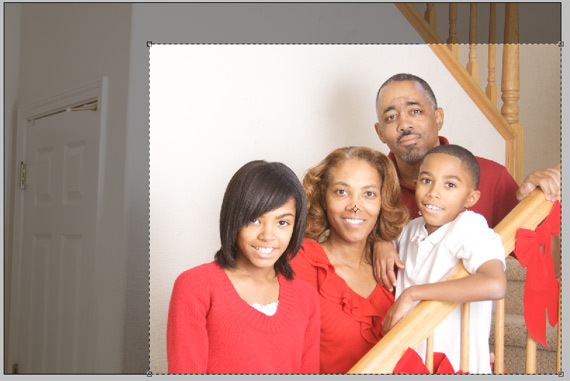
4. Fikseerige säritus
Säritusprobleemide lahendamiseks on Photoshopis palju võimalusi. Selle lähenemisviisi jaoks kasutasin tasandite reguleerimise kihti (Pilt> Kohandused> Kihid.) Seal on palju, mida saab Selle tööriista abil saab seda teha, kuid üldiselt kontrollivad liugurid anuma varju, helinaid ja tipphetki pilt. Liigutate neid liugureid soovitud särituse saamiseks. Soovite olla ettevaatlik, et mitte kaotada detaile pildi varjus ega esile tuua. Iga pilt on erinev, nii et liigutage liugurit ainult edasi-tagasi, kuni saate soovitud tulemused.

5. Varju ja esiletõstmise üksikasjad
Veel üks kasulik tööriist Photoshopis ülevalgustatud (või alasäritatud) piltidega tegelemiseks on tööriist Vari ja esiletõstmine. Sarnane tööriist on olemas ja töötab paremini RAW-piltide redigeerijates nagu Adobe Camera RAW või Adobe Lightroom. Kuid see töötab sageli Photoshopis JPEG-piltidega.
Varju ja esiletõstmise leiate menüüribalt Pilt> Seadistused> Varju esiletõstmine. Kopeerige kindlasti kiht kihtide kohandamise kihti, kuna vari ja esiletõstmine on hävitavad. Kui te pole seda tööriista kunagi kasutanud, seatakse varjude heledaks muutmisel selle avamisel vaikeseadeks 50%. Kuid ärge muretsege, teil on kontroll.
Vajalike muudatuste tegemiseks liigutage lihtsalt liugvarju Shadow ja Highlights. Iga foto on erinev, kuid võite alustada sellest, kui libistate liugurid vasakule ja tõmmake neid aeglaselt paremale. Nagu näete, aitas see tööriist tagasi eksponeeritud esiletõstetud alade üksikasju tagasi tuua. Ma hoolitsesin selle eest, et varjatud alad oleksid detailsed, eriti tütre juustega. See ja taseme reguleerimise tööriist aitavad suurendada ka pildi kontrastsust.

6. Retušeerimine
See pilt ei vajanud teritamist. Suurem retušeerimine, mille ma tegin, oli meie nahatoonide silumine ja pehmendamine. Siin on üks populaarne lähenemisviis:
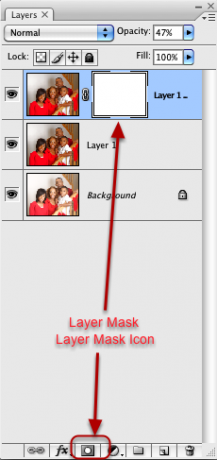
- Kopeeri pildi pealmine kiht.
- Minge menüüsse Filers ja valige Gaussian Blur ning liigutage liugur 8–12 pikslile suhteliselt tugeva hägususe saamiseks.
- Vähendage filtri läbipaistmatust 50% või soovitud sujuvuse tasemele.
- Nüüd lisage kihile kihtide mask, klõpsates kihtide paneeli allosas ikooni Layer Mask. See paneb musta maski üle teie häguse kihi. Muutke tööriista Esiplaan värvus valgeks.
- Valige pintsli tööriist ja vähendage harja suurust nii, et see oleks 52% ja kõvadus püsiks 0-l. (Harja läbimõõdu ja kõvaduse muutmiseks võite pilti parem- või juhtklõpsuga klõpsata.
- Objekti silmade, kulmude ja juuste detaili tagasi toomiseks (või värvimiseks) kasutage pintslit.
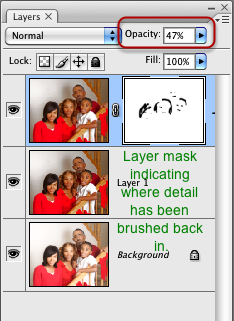
Kiire portreeseansi jaoks olen fotol tehtud muudatustega päris rahul. Nagu iga fotosessiooni puhul, soovitan tungivalt teha nii palju pilte kui võimalik, et saaksite rohkem pilte teha.

Kas olete oma leibkonna perefotograaf? Kui tihti tehakse portreesid ja milliseid väljakutseid teie ees seisab? Jagage oma arvamust allpool olevas kommentaaride osas!
Bakari on vabakutseline kirjanik ja fotograaf. Ta on pikaajaline Maci kasutaja, džässmuusika fänn ja pereisa.

